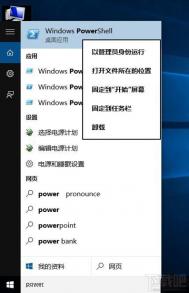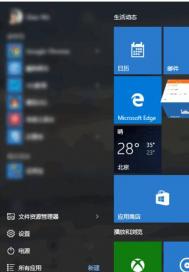微软提供Win10自带Modern应用快速卸载方法
点击任务栏中的搜索,输入PowerShell,然后在搜索结果中右键单击PowerShell,选择以管理员身份运行。

微软提供Win10自带Modern应用快速卸载方法

微软提供Win10自带Modern应用快速卸载方法
在PowerShell中输入下面的命令回车稍等片刻就可以将当前账户中的所有预装应用都删除。注意,过程中可能会出现错误提示,不过这并不影响最终效果。
Get-AppXPackage | Remove-AppxPackage
不仅当前账户,我们还可以卸载其他账户中的所有应用,只需输入下面的命令,将其中的替换为账户名称即可。
Get-AppXPackage -User | Remove-AppxPackage
如果要卸载所有账户中的应用,可输入下面的命令。
Get-AppxPackage -AllUsers | Remove-AppxPackage
有些朋友可能会有创建多个账户的需求,但是又不想让每个账户中都包含全套相同的应用,在创建账户之前,我们可以从系统账户中删除这些应用,这样新创建的账户中就不会包含全套应用了。从系统账户中卸载应用,只需输入下面的命令。
Get-AppXProvisionedPackage -online | Remove-AppxProvisionedPackageonline

需要注意的是,执行以后上操作后会将应用商店也一并删除,目前也没有找回的方法,系统推送的某些更新会重新在系统中安装应用商店。
(本文来源于图老师网站,更多请访问http://m.tulaoshi.com/windowsshi/)此外,部分内置应用,比如Cortana、联系支持人员、Edge浏览器、Windows反馈,设置和搜索无法从系统中删除。
单个软件卸载命令
OneNote:
Get-AppxPackage *OneNote* | Remove-AppxPackage
3D:
Get-AppxPackage *3d* | Remove-AppxPackage
Camera相机:
Get-AppxPackage *camera* | Remove-AppxPackage
邮件和日历:
Get-AppxPackage *communi* | Remove-AppxPackage
新闻订阅:
Get-AppxPackage *bing* | Remove-AppxPackage
Groove音乐、电影与电视:
Get-AppxPackage *zune* | Remove-AppxPackage
人脉:
Get-AppxPackage *people* | Remove-AppxPackage
手机伴侣(Phone Companion):
Get-AppxPackage *phone* | Remove-AppxPackage
照片:
(本文来源于图老师网站,更多请访问http://m.tulaoshi.com/windowsshi/)Get-AppxPackage *photo* | Remove-AppxPackage
纸牌游戏(还敢要钱的那货):
Get-AppxPackage *solit* | Remove-AppxPackage
录音机:
Get-AppxPackage *soundrec* | Remove-AppxPackage
Xbox:
Get-AppxPackage *xbox* | Remove-AppxPackage
注意,最后这个删除Xbox后会给出一大片错误提示信息,但其实已经删掉了,不必理会。
Win10预览版10525出现错误代码0x8007232B的原因
微软最近向Windows Insider用户推送了Win10预览版10525快速版图老师更新,很多用户都已经安装使用,不过也有一部分用户在安装过程中遇到了各种激活问题,有用户反映在激活过程中遇到0x8007232B错误,今天就为大家Win10预览版10525出现错误代码0x8007232B的原因
升级Win10 Build 10525激活方面遇到的一些问题解答汇总

这位用户表示,他在自己的电脑上尝试全新安装Windows10预览版10525,结果在激活的过程中遇到了0x8007232B错误,导致激活失败。随后Win10预览体验计划负责人Gabriel Aul询问该用户,遇到此问题的电脑是否曾经激活过Win10正式版10240,并且版本是否一致。该用户的回答是肯定的。
之后这位副总裁给出了一个答复,称这个错误意味着当前电脑没有连接到激活服务器,询问用户当时是否处于联网状态。可该用户表示,当时已经联网。Gabriel Aul暂时没有进一步的答复。
因此,在激活Win10预览版10525时遇到0x8007232B错误的用户都没能正确www.Tulaoshi.com连接到微软激活服务器。至于为和会出现这种情况以及如何解决该问题,微软方面目前并没有给出答复。相关用户还需要继续等待该问题的解决方案,会在第一时间告知用户该问题的进展,敬请关注。
win10 10525更新了什么
自Windows 10正式版发布已经快一个月了,微软终于在向Insider会员推送了首个快速更新,Build版本号也升级到了10525。

本次更新的主要内容包括两大方面:
一是改善了配色选项
在Build 10525中,开始菜单、操作中心、任务栏和标题栏的配色方案默认关闭,用户可以通过设置个性化颜色来对这些配色进行手动更改。

二是全新的内存管理功能
新版本添加了一项名为压缩存储的新概念,这意味着,当内存吃紧时,它将对无用页面进行压缩,而不再将它们写入磁盘。这样能够降低每个进程的内存使用量,使得Windows 10可以同时在物理内存中运行更多应用。此举也能帮助Windows 10加快应用的响应速度。

压缩存储活跃于系统进程的工作集中。由于系统进程在内存中运行,故当内存被腾出运行其他进程时,其工作集实际上将增大。在任务管理器中可以很明显看出这些变化,这也是为何系统进程比之前版本占用更多内存的原因。